Η έκδοση του λειτουργικού συστήματος δεν είναι συμβατή με το Startup Repair
Τα Windows 10(Windows 10) έχουν κυκλοφορήσει πολλές ενημερώσεις με πολλές ακόμη συναρπαστικές δυνατότητες, όλα δωρεάν. Ωστόσο, υπάρχουν ορισμένα προβλήματα που παραμένουν παρά τις συχνές ενημερώσεις και τις πολλές διορθώσεις σφαλμάτων. Ωστόσο, αν κοιτάξετε τριγύρω και τυχαίνει να κοιτάξετε τα σωστά μέρη, θα βρείτε τη λύση για τα περισσότερα από τα προβλήματά σας που προφανώς δεν έχουν ακόμη επιλυθεί.
Σε αυτό το άρθρο, θα ασχοληθούμε με το μήνυμα λάθους « Η έκδοση του λειτουργικού συστήματος δεν είναι συμβατή με την επιδιόρθωση εκκίνησης » το οποίο μπορεί να εμφανιστεί ενώ προσπαθείτε να (The Operating System version is incompatible with Startup Repair)εκτελέσετε την Αυτόματη επιδιόρθωση(run Automatic Repair) .
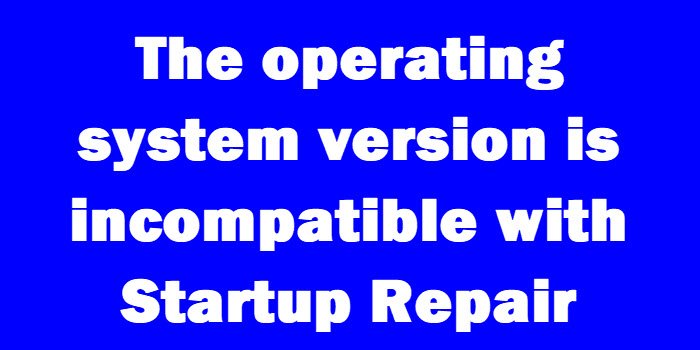
Η έκδοση του λειτουργικού συστήματος δεν είναι συμβατή με το Startup Repair
Το μήνυμα σφάλματος εμφανίζεται όταν τα Windows 10(Windows 10) προσπαθούν να εκκινήσουν και να τα αντιμετωπίσουν χρησιμοποιώντας το Startup Repair . Αυτό στέλνει τον υπολογιστή σε έναν βρόχο από τον οποίο δεν μπορεί ποτέ να βρει διέξοδο. Εάν ανοίξετε το αρχείο καταγραφής SrtTrail.txt , αυτό θα εμφανιστεί.
Μετάβαση στις Προηγμένες Επιλογές Επισκευής
Αυτό είναι το πρώτο βήμα προς τη λύση, ανεξάρτητα από τον τρόπο που θα ακολουθήσετε αργότερα:
- Δοκιμάστε να αφήσετε τον υπολογιστή να εκκινήσει και όσο το κάνει, πατήστε το πλήκτρο Shift(Shift key) και χωρίς να το αφήσετε, συνεχίστε να πατάτε επανειλημμένα το F8 . (F8)Ίσως χρειαστεί να δοκιμάσετε όλη αυτή τη διαδικασία μερικές φορές πριν ανταποκριθεί.
- Αυτό σας μεταφέρει στην οθόνη ανάκτησης(Recovery) και εκεί θα βρείτε τον σύνδεσμο « Δείτε τις προηγμένες επιλογές επισκευής ».(See Advanced Repair Options)
Εάν αυτή η διαδικασία δεν λειτουργεί, κάτι που είναι πιθανό, υπάρχει καλύτερος τρόπος να χρησιμοποιήσετε τα μέσα εγκατάστασης των Windows 10 :
- Αποκτήστε τα μέσα εγκατάστασης των (Installation)Windows 10 .
- Επανεκκινήστε τον υπολογιστή και αποκτήστε πρόσβαση στο BIOS κατά την εκκίνηση.
- Αλλάξτε τη σειρά εκκίνησης σε εκκίνηση από το μέσο σε αντίθεση με τη σειρά εκκίνησης από τον σκληρό δίσκο.
- Μην ξεχάσετε να αποθηκεύσετε τις αλλαγές πριν βγείτε από το BIOS .
- Αφήστε το μέσο εγκατάστασης να εκκινήσει.
- Επιλέξτε τη ζώνη ώρας, τη γλώσσα και τις προτιμήσεις πληκτρολογίου.
- Κάντε κλικ στο «Επόμενο», και θα δείτε το κουμπί «Εγκατάσταση τώρα».
- Βρείτε το κουμπί « Επισκευή του υπολογιστή σας » για να μεταβείτε στις (Repair your computer)Επιλογές επισκευής(Advanced Repair Options) για προχωρημένους .
Απενεργοποίηση επιβολής υπογραφής προγράμματος οδήγησης χρησιμοποιώντας την επιλογή Advanced Repair Option(Advanced Repair Option)
Αφού αποκτήσετε πρόσβαση στην οθόνη Επιλογές εκκίνησης(Advanced Startup Options) για προχωρημένους , όπως εξηγείται παραπάνω, κάντε τα εξής:
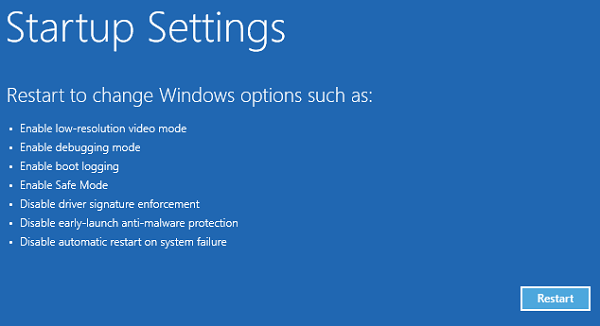
- Κάντε κλικ στην «Αντιμετώπιση προβλημάτων» κάτω από την οθόνη «Επιλογή επιλογής».
- Μεταβείτε στις « Επιλογές για προχωρημένους(Advanced) » και κάντε κλικ στις «Ρυθμίσεις εκκίνησης των Windows».
- Κάντε κλικ στην «Επανεκκίνηση» και περιμένετε να εμφανιστεί η «Επιλογές εκκίνησης για προχωρημένους(Options) ».
- Μεταβείτε στην επιλογή « Απενεργοποίηση επιβολής υπογραφής προγράμματος οδήγησης(Disable Driver Signature Enforcement) » χρησιμοποιώντας τα πλήκτρα βέλους.
- Πατήστε «Enter» (ή κάντε κλικ στο «Επανεκκίνηση») και περιμένετε να εκκινήσει ο υπολογιστής.
Το πρόβλημα πρέπει να λυθεί.(The problem should be solved.)
Παρεμπιπτόντως, εάν δεν έχετε κανένα μέσο εγκατάστασης και ο πρώτος τρόπος για να φτάσετε στις Επιλογές για (Options)προχωρημένους επισκευής(Advanced Repair) δεν λειτουργεί, θα χρειαστεί να δημιουργήσετε ένα USB με δυνατότητα εκκίνησης(create a bootable USB) και να το χρησιμοποιήσετε.
Related posts
Η αυτόματη επιδιόρθωση εκκίνησης δεν μπόρεσε να επιδιορθώσει τον υπολογιστή σας στα Windows 11/10
Τα Windows αποτυγχάνουν να εκκινήσουν. Αυτόματη επισκευή εκκίνησης, η επαναφορά υπολογιστή αποτυγχάνει, μπαίνει σε βρόχο
Διορθώστε προβλήματα που εμποδίζουν τη φόρτωση των Windows, με το Startup Repair
Πώς να διορθώσετε τα Windows 7 χρησιμοποιώντας το Startup Repair
Το BitLocker Setup απέτυχε να εξαγάγει το χώρο αποθήκευσης BCD (Boot Configuration Data).
Η έκδοση του λειτουργικού συστήματος δεν είναι συμβατή με το Startup Repair [ΔΙΟΡΘΩΘΗΚΕ]
Πώς να αλλάξετε τη σειρά εκκίνησης στα Windows 11/10
Διορθώστε τον κωδικό σφάλματος μητρικής πλακέτας 99 σε υπολογιστές με Windows
Πώς να αποκτήσετε πρόσβαση και να χρησιμοποιήσετε τις επιλογές για προχωρημένους εκκίνησης στα Windows 11/10
Πώς να διορθώσετε το Start PXE μέσω IPv4 στα Windows 11/10
Διορθώστε το σφάλμα μη συστήματος δίσκου ή δίσκου Μαύρη οθόνη στα Windows 11/10
Ο υπολογιστής με Windows δεν θα εκκινεί μετά από διακοπή ρεύματος
Επιδιόρθωση σφαλμάτων δίσκου. Μπορεί να χρειαστεί μια ώρα για να ολοκληρωθεί
Τρόπος εκτέλεσης αυτόματης επιδιόρθωσης εκκίνησης στα Windows 11/10
Δημιουργία αντιγράφων ασφαλείας και επαναφορά Boot Sector & MBR με το HDHacker
Η μονάδα στην οποία είναι εγκατεστημένα τα Windows είναι κλειδωμένη στα Windows 10
Αλλάξτε το κείμενο του μενού εκκίνησης, όταν γίνεται διπλή εκκίνηση της ίδιας έκδοσης των Windows
Τρόπος εκκίνησης ή επιδιόρθωσης υπολογιστή με Windows χρησιμοποιώντας το μέσο εγκατάστασης
Διορθώστε το NTLDR λείπει, πατήστε Ctrl-Alt-Del για να επανεκκινήσετε το σφάλμα στα Windows 10
Δημιουργήστε μια μονάδα Flash USB MultiBoot χρησιμοποιώντας το YUMI Multiboot USB Creator
